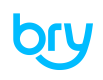Depois que o certificado é aprovado, seu sistema é informado via webhook a respeito da aprovação, o que significa que você já pode orientar o seu cliente a efetuar a emissão do certificado digital.
Se você não pretende embedar a Emissão, deverá usar o link da AR:
Homologação: https://mp-universal.hom.bry.com.br/protocolo/emissao
Produção: https://emissao.certifica.com.br/protocolo/emissao
Assim como na videoconferência, é possível agilizar para o cliente já informando os dados completos na URL:
URL completa: https://emissao.certifica.com.br/protocolo/emissao?cpf=12345679809&protocolo=abc2345abc
Também é possível possível integrar o ambiente de emissão diretamente dentro do seu sistema, via iframe, utilizando os links abaixo:
Homologação: https://mp-embed.hom.bry.com.br/protocolo/emissao
Produção: https://mp-embed.syngularid.com.br/protocolo/emissao
Exemplo de Implementação do iframe:
<iframe
src="https://mp-embed.syngularid.com.br/protocolo/emissao"
allowfullscreen
>
</iframe>
Certificados do Tipo Nuvem
Caso a solicitação do certificado seja do tipo A3 Nuvem (Syn), você deve direcionar o cliente para a página do Syn: https://meusyn.com.br/emissao/
O cliente irá instalar o app no celular e emitir por dentro dele. Neste cenário, não existe a possibilidade do certificado ser direcionado para dentro do ERP.